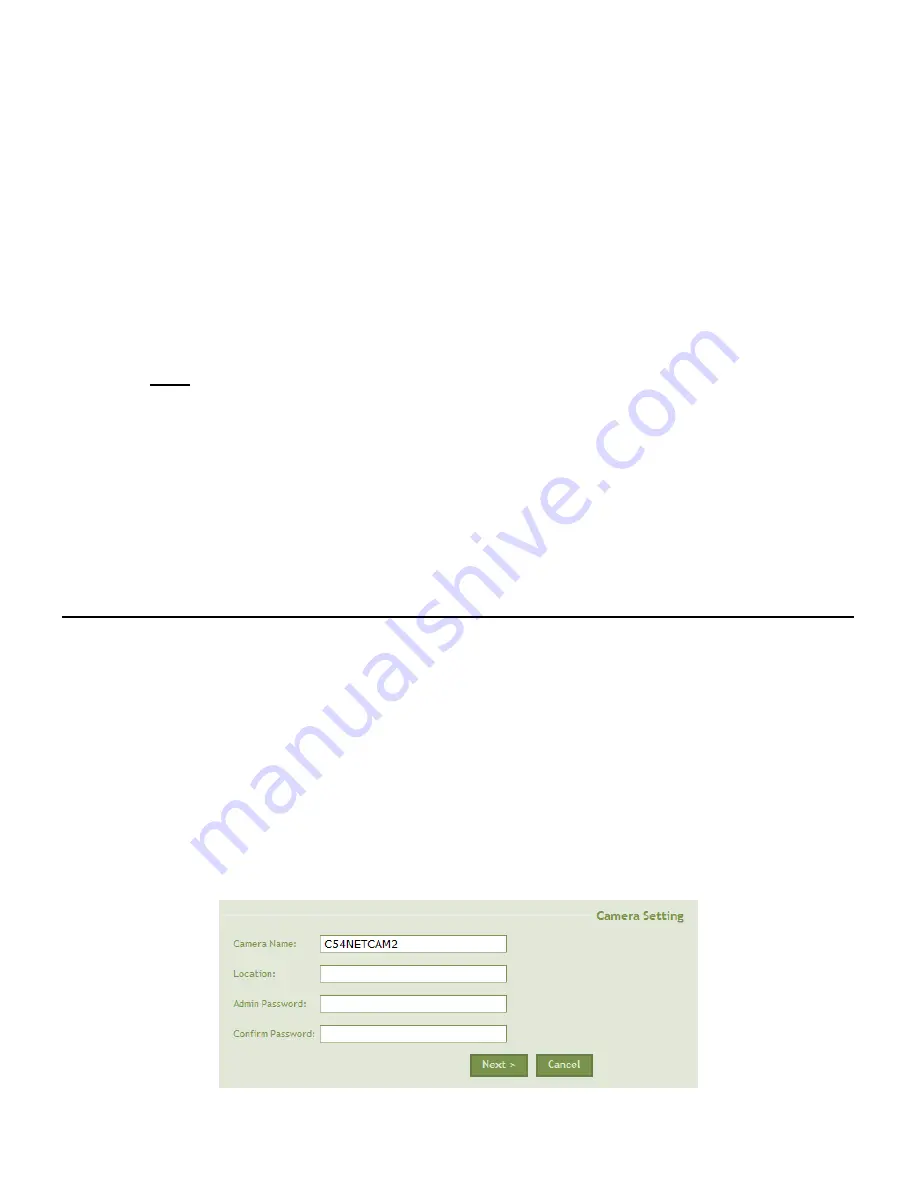
ESPAÑOL
41
Para añadir una cámara al programa, siga los siguientes pasos:
-
Haga clic en el botón “
Settings
” (Configuraciones) que encontrará a la izquierda en
la sección “
Controls
”.
-
Haga clic en “
Camera List
” (Lista de cámaras) en el árbol.
-
Haga clic en el botón “
Add Camera
” (Añadir cámara) que encontrará a la derecha.
-
Se mostrará una nueva ventana con las cámaras encontradas. Seleccione la cámara
que desee añadir y haga clic en el botón “
Add Camera
” (Añadir cámara).
Nota
Si no se muestra la cámara, pruebe haciendo clic en el botón "Search"
búsqueda). Si esto no funcionara, siempre puede añadir la dirección IP
de la cámara, para lo cual deberá conocerla previamente.
-
Aparecerá una ventana que le pedirá que introduzca un nombre de usuario y una
contraseña. Por defecto ambos valores son “admin”.
-
Cuando se haya añadido la cámara a la lista de la ventana principal, haga clic en el
botón “
Cancelar
”.
-
La cámara ha sido añadida.
Configuración de la cámara con el "Smart Wizard"
•
Seleccione “
Camera Configuration
” (Configuración de la cámara) en el árbol y seleccione
la cámara que acaba de añadir. A continuación pulse el botón “
Link Webpage
” (Página
web de Link) para abrir la configuración por web.
•
En la ventana de configuración por web, haga clic en “
Setup
” (Configuración), a la
izquierda. Se le pedirá que introduzca de nuevo el nombre de usuario y la contraseña. Por
defecto ambos valores son “admin”.
•
Haga clic en “
Smart Wizard
” en el recuadro de navegación de la izquierda.
•
Se mostrará la página “
Camera Setting
” (Configuración de la cámara) del asistente “Smart
Wizard”.
















































